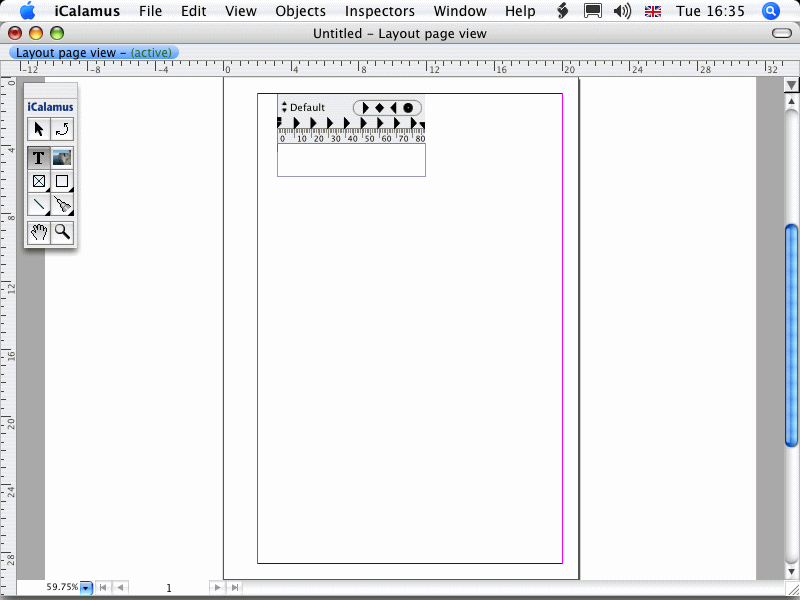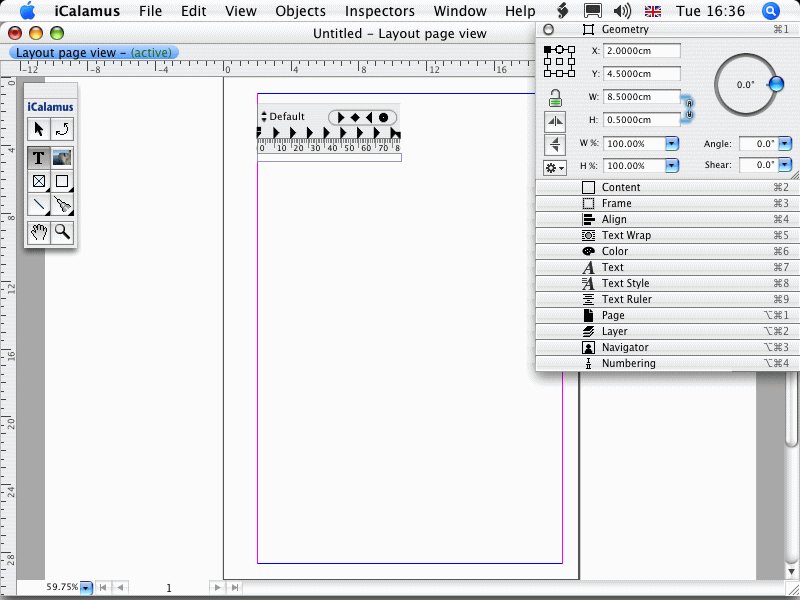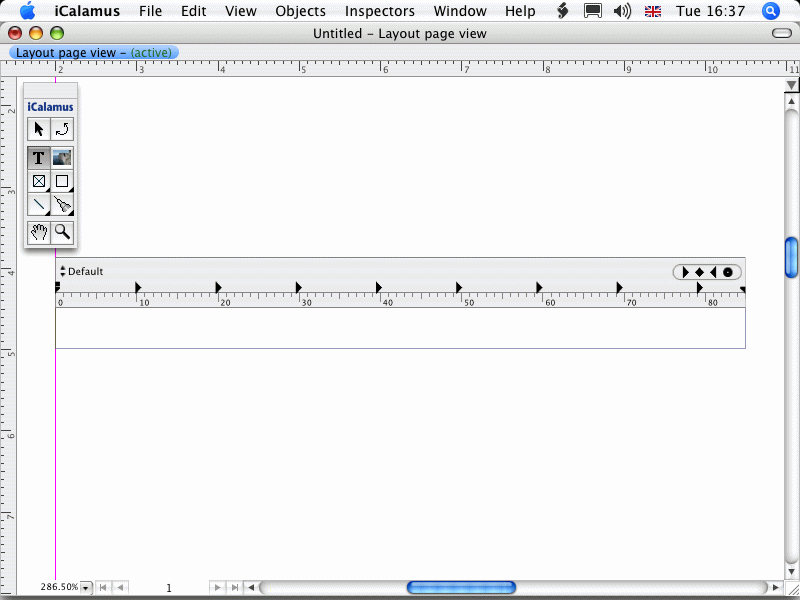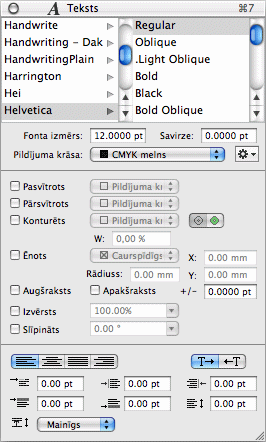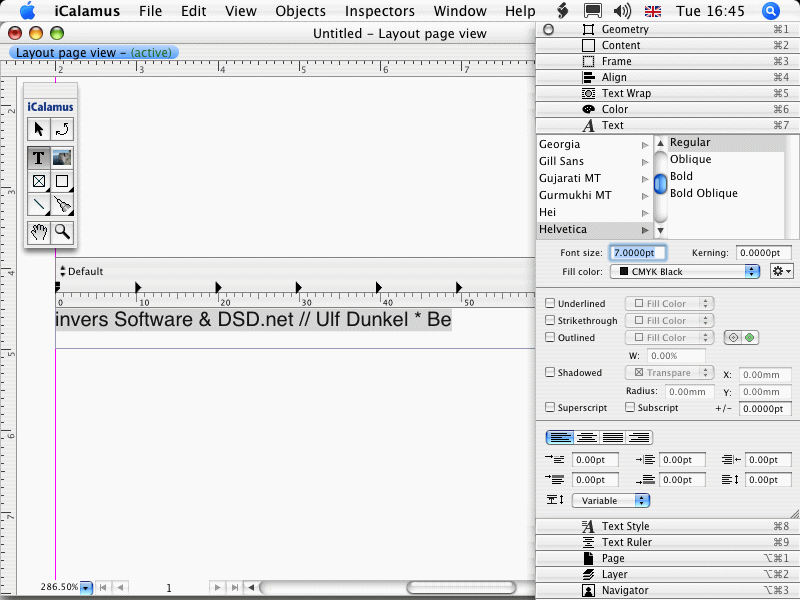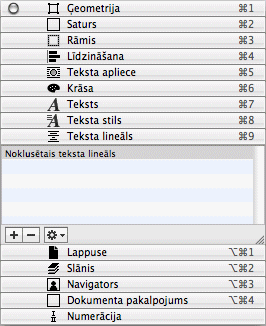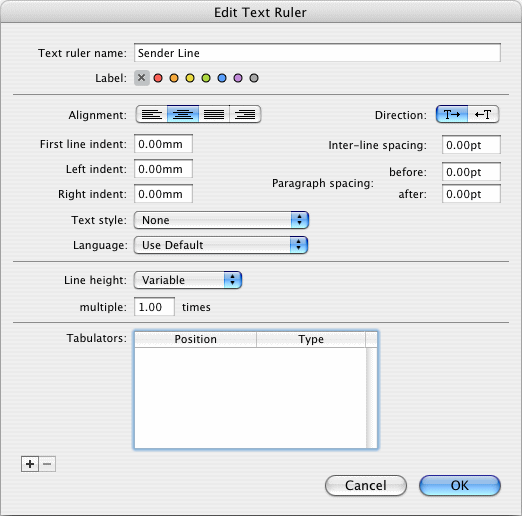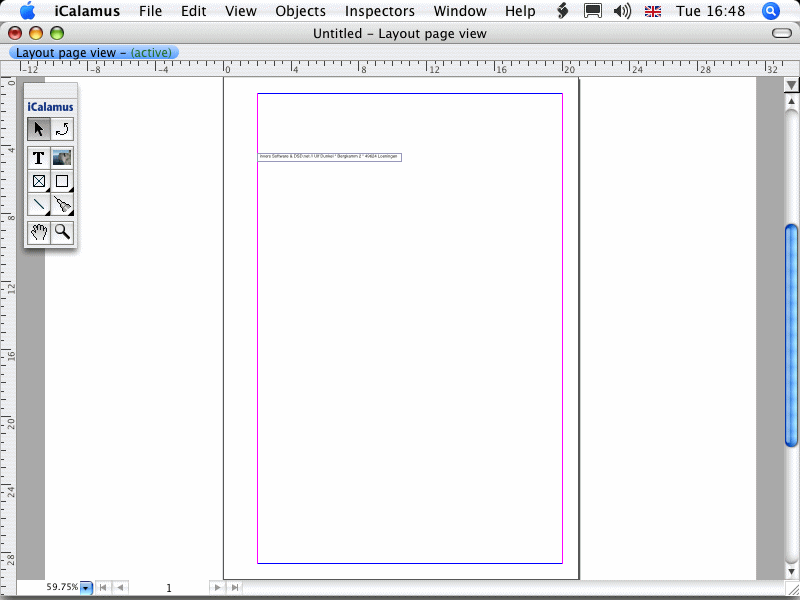Sūtītāja adreses rinda
Vispirms izveidosim sūtītāja adreses rindu adreses laukā. Šī
rinda pēcāk būs redzama loga aploksnēs.
- Izvēlieties teksta rīku no paletes.

- Tagad ieklikšķiniet kaut kur vēstules dokumentā un
izveidojiet rāmi, ievelkot taisnstūrveida figūru. Jūsu dokuments
varētu izskatīties šādi:
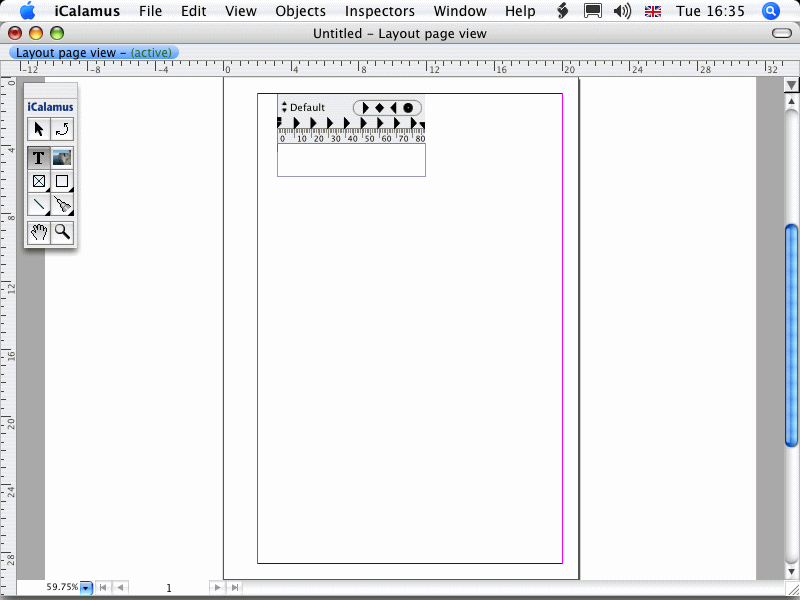
- Atveriet Ģeometrijas inspektoru un ievadiet izveidotā rāmja
izmērus, kā parādīts nākamajā attēlā: X 2,0 cm, Y 4,5 cm, W
8,5 cm, H 0,5 cm.
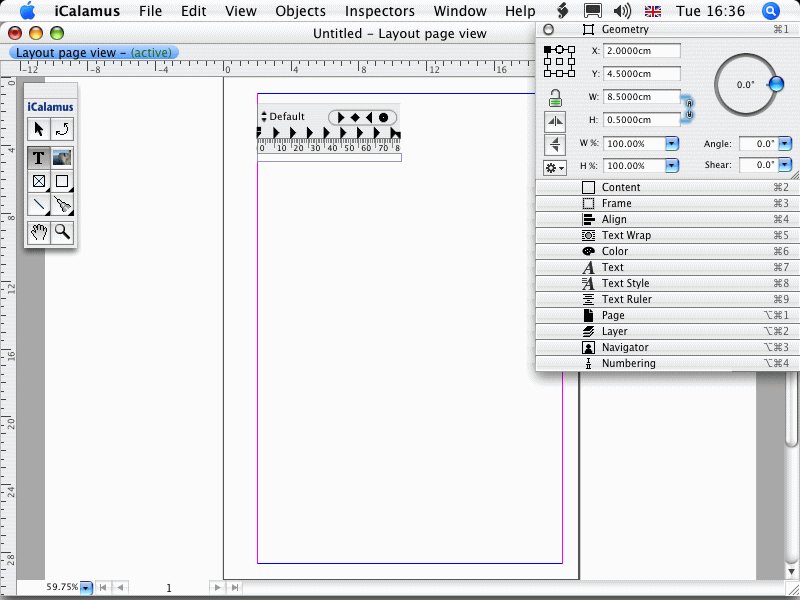
- Tagad pietuviniet teksta rāmi, lai atvieglotu rediģēšanu.
Izvēlieties
Tālummainīt: pret iezīmējumu
izvēlnē Skats.
Jūsu dokumentam būtu jāizskatās šādi: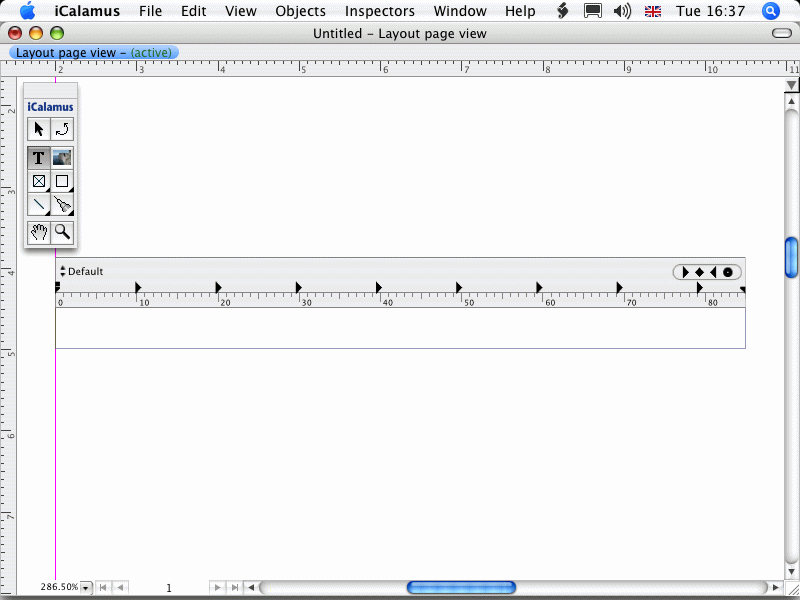
- Lūdzu, ievadiet teksta rāmī savu pasta adresi, piem., šeit
doto. Tā kā pašreizējais rīks joprojām ir teksta, varat
vienkārši rakstīt iezīmētajā rāmī. Iezīmētu rāmi teksta
rediģēšanas režīmā vienmēr var atpazīt pēc vismaz viena
redzama teksta lineāla virs rāmja. Jūsu pasta adrese var pilnībā
nesatilpt teksta rāmī.

Vai varat uzminēt, kas sekos tālāk? – Pareizi, mums
jānorāda fonta izmērs šim teksta rāmim, jo patlaban tas ir par
lielu.
- Iezīmējiet visu tekstu, izvēloties
Iezīmēt visu
izvēlnē Rediģēt (vai arī nospiediet [Command][A] un pamazām
iepazīstieties ar izvēlnes saīsnēm). Teksts tagad ir iezīmēts
(t.i., zili ietonēts).
- Atveriet Teksta inspektoru un apskatiet tā parameturus.
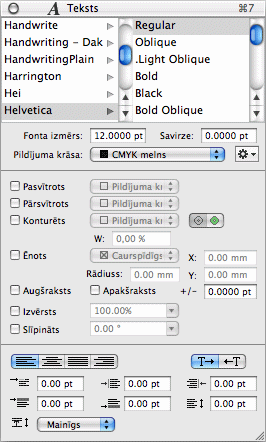
Jūsu Teksta inspektors droši vien uzrādīs līdzīgas
vērtības.
- Nomainiet fonta izmēru iezīmētajam tekstam. Ieklikšķiniet
rediģēšanas laukā
Fonta izmērs
un ievadiet vērtību
7
. Nav vajadzības ievadīt 7.0000pt
vai 7.0
.
iCalamus noapaļos vērtību automātiski. Jūs varat arī samazināt
vērtību ar [Down Arrow] taustiņu ar soli 0.1pt vai ar
[Shift][Down Arrow] veselās vienībās.
Tagad Jūsu dokumentam būtu jāizskatās kā šajā attēlā: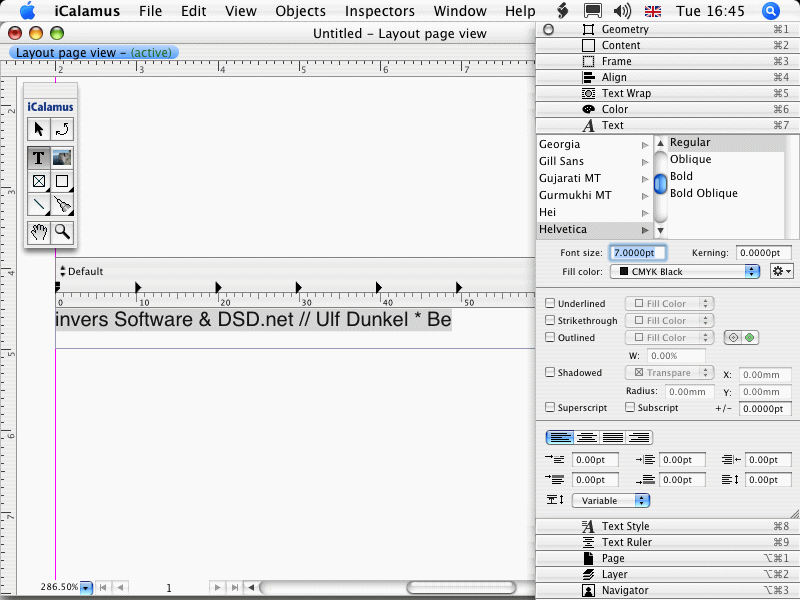
- Lūdzu, pabeidziet adreses tekstu. Kad tas izdarīts, Jūsu
teksta rāmim būtu jāizskatās kā šim.

- Mums liekas, ka sūtītāja adresei jāatrodas rāmja centrā,
vai ne? Nav problēmu. Atveriet Teksta lineāla inspektoru.
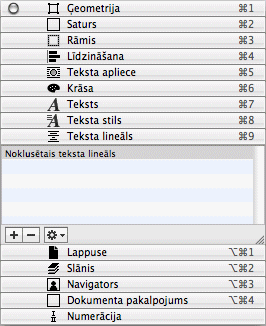
- Tur Jūs atradīsiet sarakstu ar teksta lineāliem, kur
pagaidām ir tikai noklusētais lineāls. Neaiztieciet to, bet
noklikšķiniet [+] simbolu, lai izveidotu jaunu teksta lineālu.
- Regulējiet jaunā teksta lineāla parametrus, kā parādīts
nākamajā attēlā. Kad aizvērsiet dialogologu ar
Labi
,
jaunais lineāls tiks ievietots teksta lineālu sarakstā un lietots
Jūsu teksta rāmī automātiski.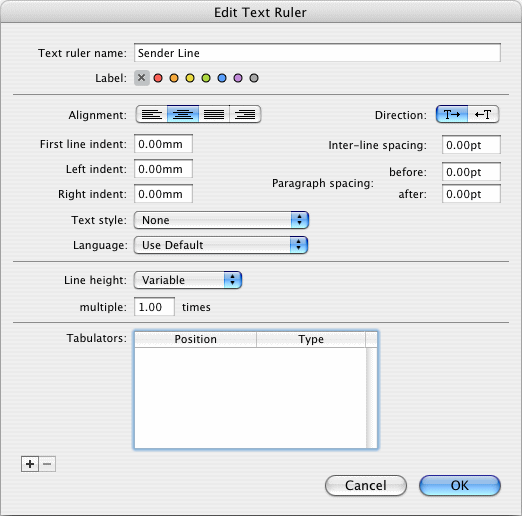
- Jūsu sūtītāja adreses rinda tagad ir gatava. Izvēlieties
"Noņemt iezīmējumu visam" izvēlnē Rediģēt, lai noņemtu
iezīmējumu teksta rāmim.
- Jūsu dokumentam būtu jāizskatās līdzīgi kā nākamajā
attēlā.
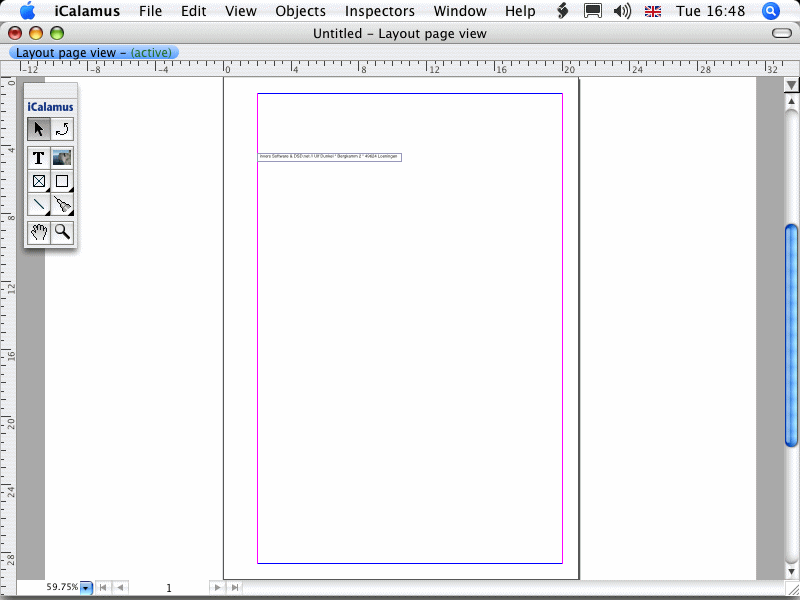
Copyright © invers Software & DSD.net (Home)
Pēdējoreiz atjaunots 13. Jūnijs 2015
 iCalamus > Ātrais sākums > Darījumu vēstule
Alfabētiskais rādītājs
iCalamus > Ātrais sākums > Darījumu vēstule
Alfabētiskais rādītājs